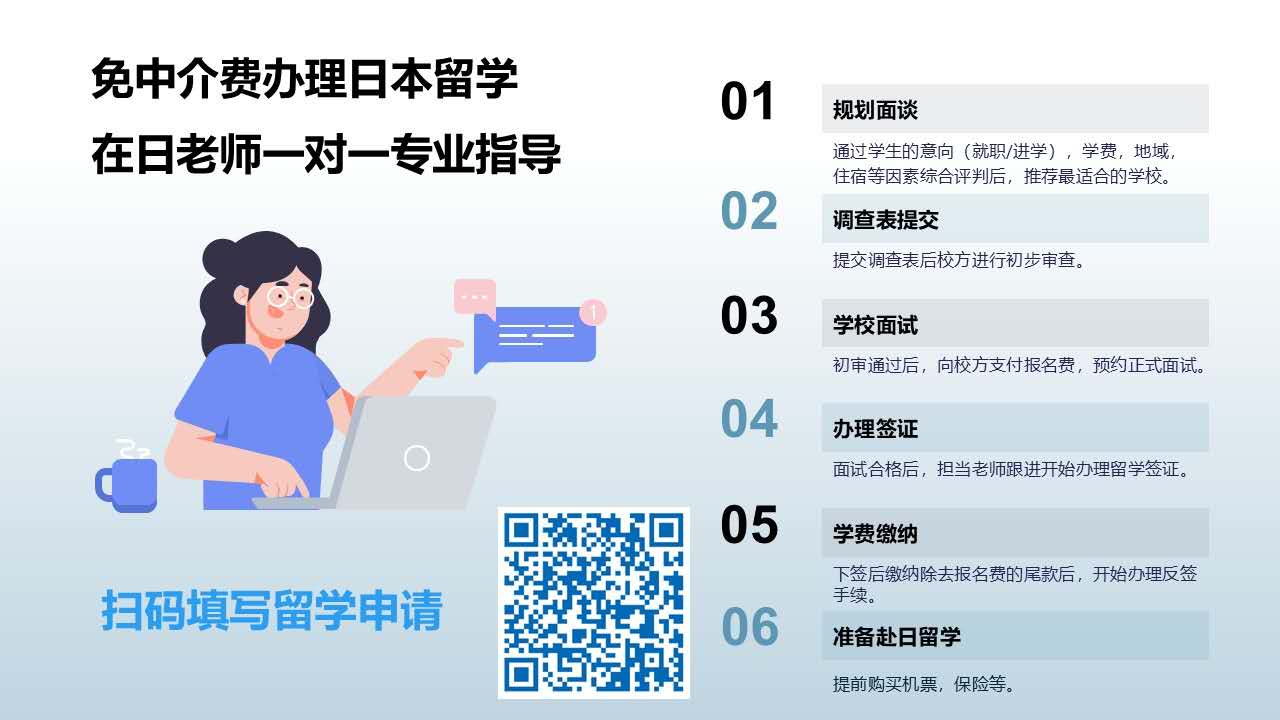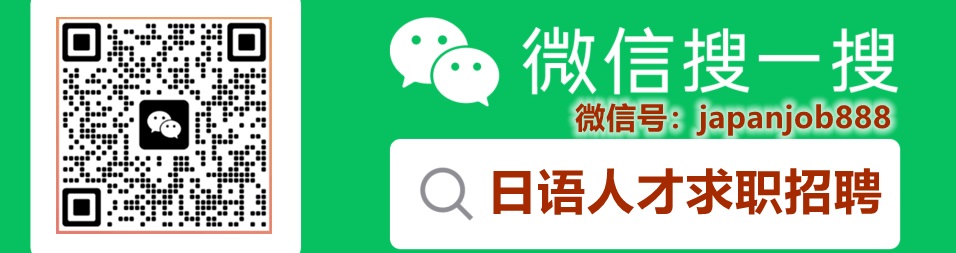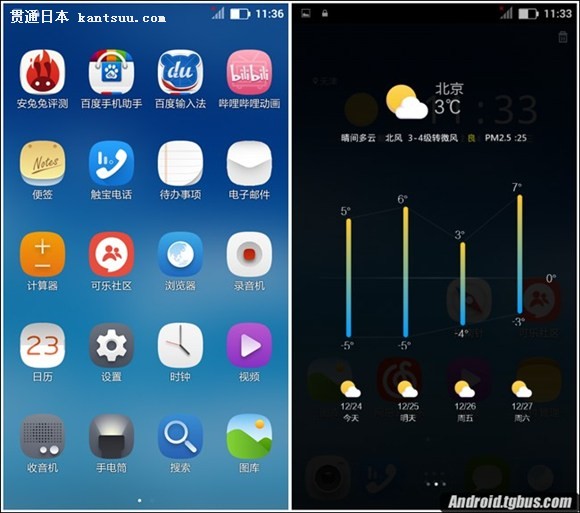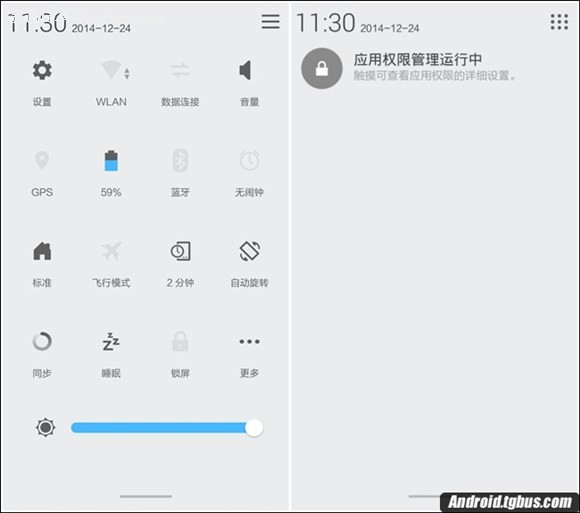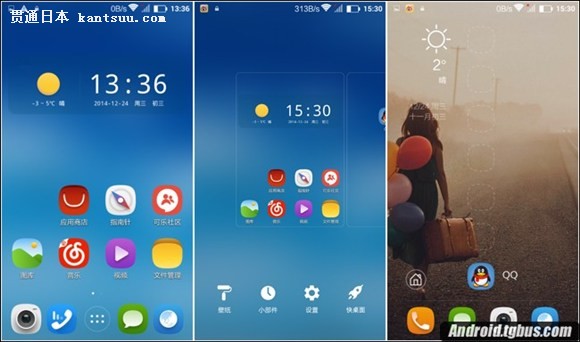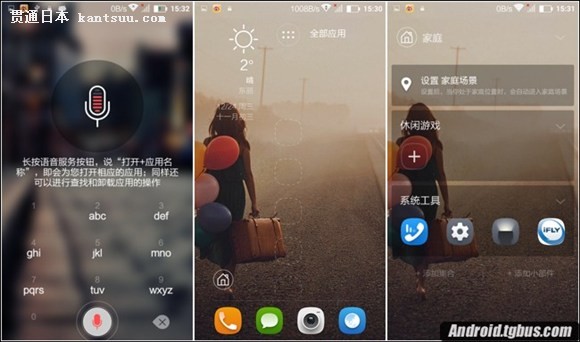|
操作系统:KeleUI 2.0 大可乐3 搭载自家系统可乐UI 2.0 和自主研发的 “快桌面”,并针对快桌面进行的详细的介绍,如:可根据使用场景和频率自动分类,集成多项生活服务功能等等。可乐UI 2.0 到底怎样我们一起来看一下吧! 小编拿到的P4版工程机上搭载的,是KeleUI2.0的内测版。进入到桌面可以看得出此次KeleUI2.0采用的是二级菜单,并没有延续之前版本的一级菜单模式。图标依旧为扁平化的风格,但是此次的更新已经把图标变为圆角icon。
KeleUI 2.0 二级菜单和可乐天气
可乐UI2.0 针对通知栏和快捷开关进行了重新调色以及相应的修改,这款配色更会给人一种舒心,不会让人干到厌烦。 KeleUI 2.0 通知栏和快捷开关
接下来我们重点看一下“快桌面”。在可乐桌面状态下,点击菜单键就会出现桌面的相关设置以及快桌面的切换。点击快桌面即可切换为快桌面模式。
进入后,会提示你现在所处位置,便于后期桌面设置的操作,这个选项是为了后面更好的操作体验做基础,主要分为家庭、外出、工作三个类别,你可以分别设置每个选项的内容,根据GPS或者网络定位,当你回到家中或者办公室自动为你连接所在网络 的WiFi,就会自动为你更换设置好的壁纸! 快桌面整体是分为三个桌面页,左侧是T9跟语音的快速应用操作,可以查找,直接打开,以及卸载,这点小编深有体会,如果你装几十个或者更多的应用,查找的时候眼睛都看花了,还没找到,通过直接的T9或者语音搜索,直接就打开了。主页是常用应用页,会智能根据用户的应用使用频率进行调节。右侧是插件页,用卡片式成列自定义的内容。 整体来说,KeleUI2.0并没有做太多的繁杂的修改,反而是去掉了很多无用的东西,让系统显得更加简洁干净,也更易用。而快桌面,更是颠覆式的应用管理体验。很值得一试。 通过大可乐3工程机P4版本的简单评测,相信大家对这款“装逼神器”有了进一步的了解。未来我们还将会持续奉上更详细的评测。 上一页[1][2] 你有遇到过玩游戏时切换出来查看攻略,不幸导致游戏崩溃的情况吗?下载攻略秘册 ,边玩游戏边用手机看攻略,轻松愉快,大家都在用。 |
大可乐3 P4版工程机评测:做工上乘
数码录入:贯通日本语 责任编辑:贯通日本语
相关文章
超越三星和夏普,日本手机市场销量冠军,占比超46%遥遥领先
日本手机市场国际巨头反客为主,国产手机仍需努力
日本手机市场重新洗牌:索尼第五、三星第四、第一无可撼动!
日本手机市场洗牌:索尼仅排第五,榜首竟然是它?
日本手机市场洗牌:中国品牌全军覆没,索尼仅第五,榜首占比43%
日本的中国产手机游戏存在感大幅提高 前一百名中有26款中国开发
日本智能手机大容量数据通信费用位居世界首位
索尼衰微,全球份额跌破1%,日本制造之神索尼是怎么陨落的?
索尼衰微,全球份额跌破1%,日本制造之神索尼是怎么陨落的?
机构悲观预测2020年日本智能手机出货量:5G提振手机需求预期减弱
Canalys:日本智能手机市场在2020年将受到巨大冲击
日本大面积下架华为手机,二手市场6元即可收购新机
日本三大运营商推迟上市华为新手机:担心无法用谷歌软件
日本手机在全球衰落
为什么日本手机业不能崛起?
日本手机销量TOP10 苹果独大华为上榜!
人气教育动画《猫猫日本史》将改编为手机游戏
索尼智能手机全球份额跌破1% "日本制造"风光不再
日本智能手机迎来“全球衰落”
高价手机在日本也卖不动
中国游客青睐手机支付,推动日本展开移动支付革命
外媒:华为增加日本手机零部件订单
日媒:智能手机产量连续3年下滑 折叠式新机型将引领潮流
华为要求日本供应商交付更多智能手机零部件 防止供应中断
中二度爆表! 日本推出“X-Tag”现实吃鸡游戏,最多支持64人吃鸡